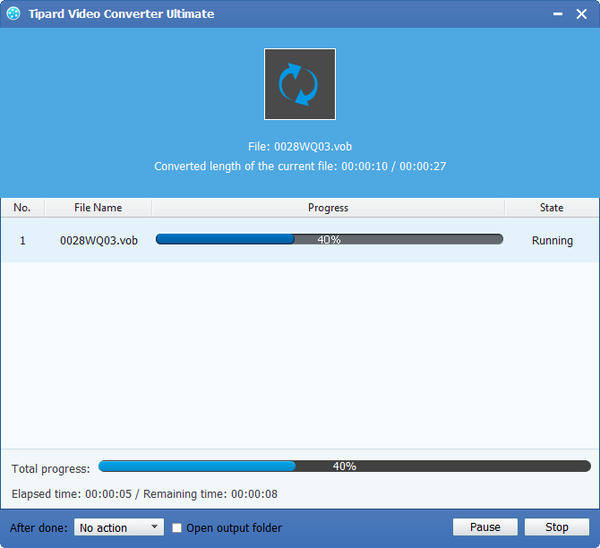Hur konvertera MKV Video till VOB med MKV Video till VOB Converter
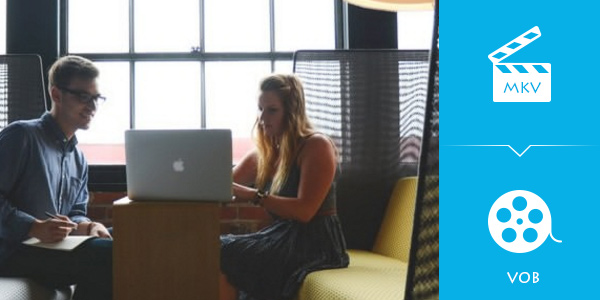
VOB (Video Object) är containerformatet i DVD-Video media. VOB kan innehålla digitalt video, digitalt ljud, undertexter, DVD-menyer och navigationsinnehåll multiplexeras tillsammans i en strömform. Filer i VOB-format kan krypteras.
Innan du konverterar MKV till VOB, är det nödvändigt att veta lite kunskap om VOB-format. VOB är behållarformatet i DVD-Video media, som innehåller digital video, digitalt ljud, undertexter, DVD-menyer och navigationsinnehåll multiplexeras tillsammans i en strömform. Filen i VOB-videoformat kan krypteras.
För att konvertera MKV till VOB, skulle jag rekommendera dig Tipard MKV till VOB video converter programvara. Tipard MKV till VOB Video Converting programvara gör att du kan konvertera MKV-filer till de format som passar dina bärbara spelare. Denna konverteringsprogramvara har de bästa förmågorna att konvertera MKV, MPEG, HD MPEG, etc. till AVI, MPG, MP4, HD-videor och flera andra. Dessutom stöder du dig att extrahera ljud från MKV och andra videor till AAC, AC3, AIFF, AMR, AU, MP3, M4A, MP2, OGG, WMA, WAV etc. Dessutom är de starka redigeringsfunktionerna som trimning, beskärning , sammanslagning, vattenmärkning ... video, tillsammans med Tipard MKV till VOB Video Converter kan ytterligare perfekta dina konverterade filer.
Vad behöver du?
Programvara: Tipard MKV till VOB Video Converter
OS-support: Windows NT4 / 2000 / 2003 / XP och Windows Vista, Windows 7
Hårdvarukrav: 800MHz Intel eller AMD CPU, eller högre; 512MB RAM eller mer
Förberedelser: Hämta och installera Tipard MKV till VOB Video Converter, och dubbelklicka sedan på programvaran för att öppna huvudgränssnittet.
MKV till VOB Converting Software
Guide steg
Steg 1: Ladda MKV-videofil
Steg 2: Optimera utdata VOB-fil
Steg 3: Välj utdata VOB-format
Steg 4: Profilinställningar
Steg 5: Starta konvertering
Ladda MKV-videofil
Ladda alla MKV-videofiler du vill konvertera genom att välja Lägg till fil (er) eller Lägg till mapp i listrutan Lägg till fil i huvudgränssnittet.

Optimera utdata VOB-fil
Med de skickliga funktionerna som redigering, trimning, beskärning och tillägg av vattenstämpelfunktioner kan du enkelt redigera alla MKV-videofiler för att skapa personlig video.

Välj utdata VOB-format
Baserat på de format som stöds av dina bärbara enheter kan du välja utmatningsformat för filmen från profilknappen och ställa in destinationsmappen. Du får också välja ditt favorit ljudspår och textning för din video.
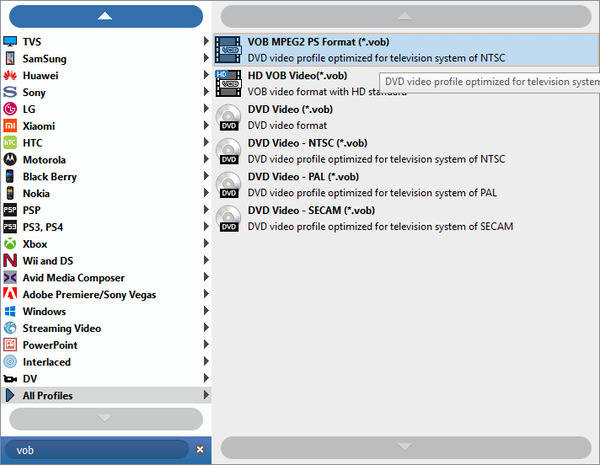
Profilinställningar
Detaljerade video- och ljudinställningar tillhandahålls av denna MKV Video Converter för att justera, till exempel video Encoder, Frame Rate, Upplösning, Bitrate och ljud Encoder, Kanaler, Sample Rate etc. Ännu mer kan du mata in egna parametrar. Den väl anpassade profilen kan sparas som "Användardefinierad" för senare användning.
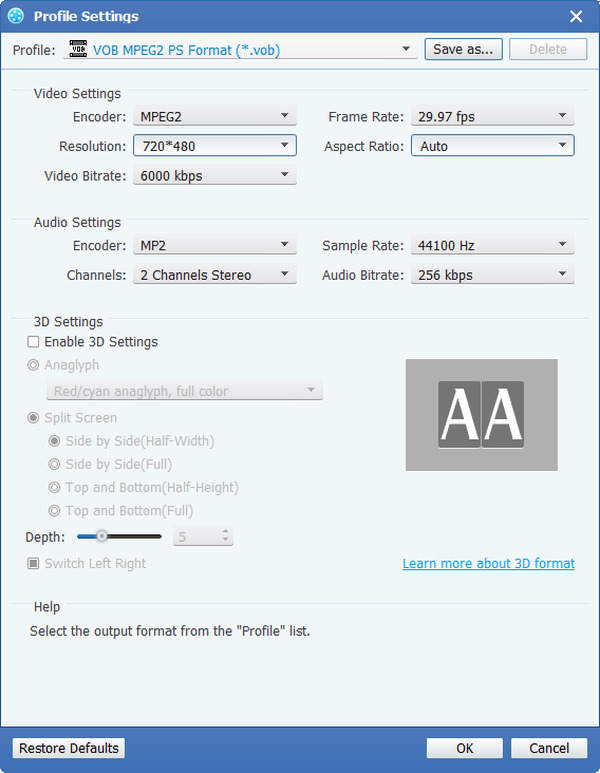
Börja konvertera MKV till MOV
Klicka på Konvertera knappen för att börja konvertera MKV Video till VOB. Och sedan kan du njuta av din MKV-video på din iPhone / iPad / iPod och mer bärbara enheter.